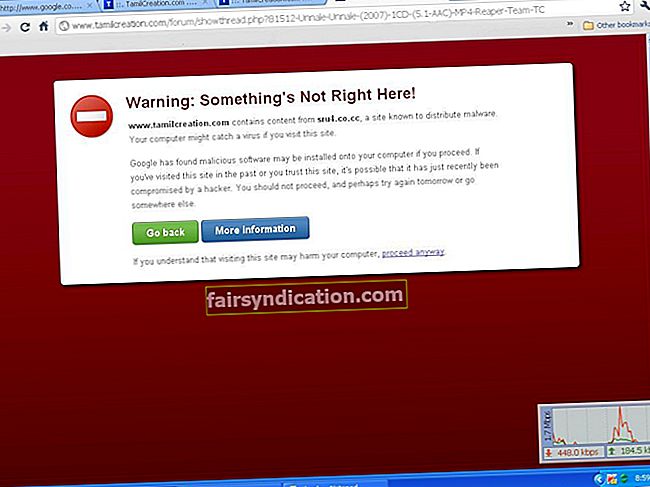Me kõik teame liiga hästi, et Windows 10-le üleminek ei ole alati sujuv. Ilmselt on teie antud artikli lugemine üks juhtum, sest see tähendab, et te mõtlete: "Miks ma saan Windows 10-le värskendamise ajal veakoodi 0xc7700112?"
Alustuseks, ehkki kõnealune probleem võib tunduda üsna tõsine, pole muret vaja. Küsimus on üsna fikseeritav ja peate peavalu kadumiseks tegema vaid paar trikki. Lihtsalt jätkake selle artikli läbimist ja järgige hoolikalt meie näpunäiteid
kuidas viga 0xc7700112 Windows 10-s parandada. See aitab kindlasti palju reklaamitud operatsioonisüsteemi kätte saada.
Veakoodi 0xc7700112 põhjused
Windows 10 veakoodiga 7700112 jooksmine tähendab, et uuendusprotsess on rikutud. Ebameeldivuse taga võivad olla mõned asjad:
- aegunud draiverid;
- pahavara probleemid;
- tarkvara konfliktid;
- orvudeta seadistuskanded.
Selles artiklis käsitleme neid probleeme ükshaaval, et veenduda kõigi võimalike stsenaariumide lahendamises, tagades seeläbi tõrkeotsingu edukuse. Seda silmas pidades alustage loendi esimese parandusega ja jätkake liikumist, kuni komistate teile sobivaima paranduse otsa.
Kuidas parandada viga 0xc7700112 Windows 10-s?
Kõigepealt soovitame tungivalt varundada andmed, mida te ei saa endale lubada. Näiteks saate oma olulised failid ja kaustad salvestada välisele mäluseadmele või pilvekettale. Töö tegemiseks võite kasutada ka spetsiaalset tarkvara või isegi olulised asjad teise arvutisse üle viia. Kui olete lõpetanud, alustage julgelt tõrkeotsingut.
Uuendage kõik oma draiverid
Üle-mäel olevad draiverid on draama 0xc7700112 levinud põhjus, mis tähendab, et need pole teie arvutis sugugi teretulnud. Tegelikult unustavad kasutajad uuemale operatsioonisüsteemile üleminekul sageli oma draiveritarkvara värskendamise, käivitades seeläbi mitu draiveriga seotud probleemi. Kahjuks võivad mõned neist osutuda üsna püsivaks. See tähendab, et kui see on teie juhtum, siis pole teil mingit põhjust töötamiseks. Kui on aeg probleemseid draivereid Win 10 arvutis parandada, olete sõna otseses mõttes rikutud: valimiseks on vähemalt kolm suurepärast valikut.
Värskendage draivereid käsitsi
See lahendus osutub tõhusaks, kui teate täpselt, milliseid draiveriversioone on vaja arvuti taas õigele rajale viimiseks ja kust neid saada. Vastasel juhul on see meetod äärmiselt aeganõudev ja ohtlik. Näiteks võite lõpuks vale tarkvara installida ja seeläbi oma arvutit kahjustada. Samuti on võimalus nakatada oma operatsioonisüsteem, kuna Internet on täis pahavara, mis on maskeeritud kui uusim draiveritarkvara. Ometi saame aru, et teil võib olla selle meetodi valimiseks põhjust. Nii et palun olge ettevaatlik.
Kasutage seadmehaldurit
Windowsis on sisseehitatud tööriist, mis on mõeldud teie riistvara ja seadmete hooldamiseks. Selle leiate paremklõpsates ikoonil Start ja valides Seadmehaldur. Seal näete kõigi arvutisüsteemi füüsiliste osade loendit. Saate paremklõpsata mis tahes komponenti ja värskendada selle draiveritarkvara, valides sobiva suvandi. Pidage meeles, et peaksite seadmehalduri jaoks valima suvandi Otsi värskendatud draiveritarkvara, et leida teile vajalikke asju.
Kahjuks on sellel meetodil kaks suurt varjukülge. Esimene neist seisneb väärtusliku aja kaotamises: peate ülalnimetatud toiminguid tegema nii mitu korda, kui on vaja kõigi draiverite värskendamiseks. Mis puudutab teist puudust, siis võib juhtuda, et seadmehaldur ei leia täpset tarkvara, mida teie süsteem peab töötama, nagu peaks. Seega on oluline, et kõik teie katsed lahendada probleem 0xc7700112 osutuvad asjatuks.
Värbake Auslogicsi draiveri värskendaja. See meetod on kõigist kolmest kõige tõhusam. Kõnealune tööriist värskendab kõiki teie draivereid ühe klõpsuga. Veelgi enam, saate oma süsteemile ametlikud tootja soovitatud draiverid, mis tagab sujuva jõudluse ja hädavajaliku mõtte.
Skannige oma arvutist pahavara
Elus on jõhker tõde: kaasaegne digitaalne keskkond pole liiga kaugel sellest, et see oleks ohutu. Tõepoolest, see on praktiliselt täis pahatahtlikke ohte ja on tõenäoline, et üks neist on teie arvutisse hiilinud ja teie OS-i nakatanud, 0xc7700112 probleem on ebaõnnestumise tulemus.
Sellise stsenaariumi korral on parim panus teie arvuti täielik pahavaratõrje kontrollimine. Hea võimalus on kasutada sisseehitatud Windows Defenderi lahendust. Nii toimige järgmiselt.
- Kutsuge menüü Start ja sisestage otsinguväljale käsk „defender” (jutumärkideta). Jätkamiseks vajutage nuppu Enter.
- Parim vaste on Windows Defenderi turvakeskus. Klõpsake seda valikut.
- Vasakpoolses menüüs leidke kilpnupp ja klõpsake seda.
- Valige Täpsem skannimine. Valige saadaolevate suvandite loendist Täisskannimine.
- Klõpsake nuppu Skanni kohe, et teada saada, kas pahavara peidab kusagil teie arvutis.
Hoolimata sellest, et see on korralik turvalahendus, ei pruugi Windows Defender osutuda piisavalt võimsaks, et kõik pahatahtlikud üksused arvutist eemaldada. Seetõttu soovitame teil investeerida suurepärasesse pahavaratõrjevahendisse, mis suudab pahavara maailmast alla viia ka kõige keerukamaid ja püsivamaid esemeid. Näiteks on iga Auslogics Anti-Malware abil tehtud skannimine kaval pahavaratõrje, mille tulemuseks on terve ja vigadeta arvuti.
Kontrollige oma arvutist tarkvaraga seotud probleeme
Windows 10 0xc7700112 tõrge tuleneb sageli tarkvarakonfliktidest. Asi on selles, et mõni teie arvutis olev kolmanda osapoole programm võib olla see, mis takistab teil Windows 10 kasutamist. Selle kontrollimiseks desinstallige kogu kolmanda osapoole tarkvara, mis on hiljuti arvutisse installitud. Samuti võib osutuda kasulikuks viirusetõrje ajutine keelamine. Seejärel vaadake, kas probleem on lahendatud.
Kui probleem on endiselt siin, käivitage puhas alglaadimine ja proovige oma operatsioonisüsteemi värskendada:
- Vajutage samaaegselt Windowsi logo ja I nuppe.
- Valige Värskenda ja turvalisus.
- Klõpsake nuppu Otsi värskendusi.
Loodetavasti on sellest lahendusest abi olnud.
Vabanege orbudeta Windowsi installi kirjetest
Teie Win 10 versiooniuuendus võib olla tõrge tänu varasema installikatse jälgedele failis Boot Configuration Data (BCD). Sel juhul peaksite 0xc7700112 tõrjest vabanemiseks kustutama orvudeta Windowsi installikirjed:
- Vajutage samaaegselt Windowsi logoklahvi ja X-klahvi.
- Valige käsuviip (administraator).
- Klõpsake nuppu Jah, kui näete ekraanil kasutajakonto kontrolli viipa.
- Sisestage bcdedit / enum all ja vajutage sisestusklahvi.
- Igas jaotises Seadme valikud on identifikaator. Need identifikaatorid on teie eelmise installi jäägid. Nad on tegelikud süüdlased, kes blokeerivad teie praeguse täienduse.
- Sisestage bcdedit / delete {Siin sisestage esimese identifikaatori nimi}. Jätkamiseks vajutage sisestusklahvi Enter. Korrake seda käsku iga seadme suvandi identifikaatori jaoks.
- Taaskäivitage arvuti. Kui teie Windows on töökorras, avage uuesti käsuviiba administraatori versioon.
- Sisestage bcdedit / enum all, et kontrollida, kas orvuks jäänud kirjed on eemaldatud.
Lõpuks käivitage Windows 10 Upgrade Assistant ja vaadake, kas 0xc7700112 probleemi pole enam.
Loodame, et meie näpunäited on osutunud kasulikuks. Kui vajate täiendavat abi, kirjutage kindlasti allpool kommentaar.